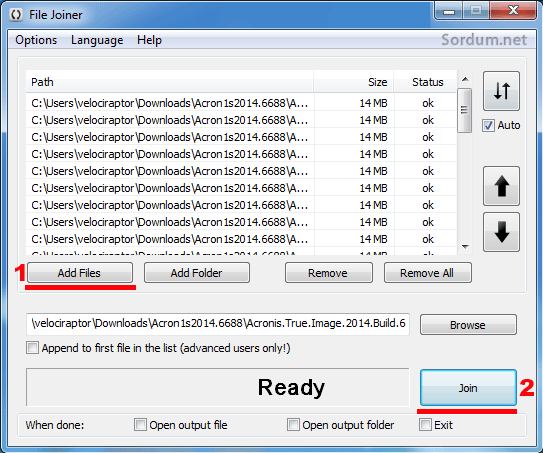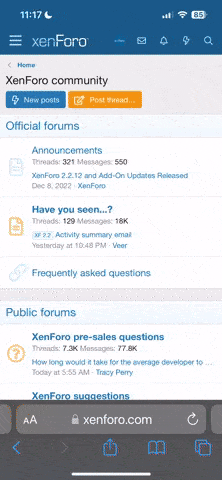- Web sitesi
- dreamboxfullhdserver.com

Bölünmüş dosyalarınızı indirdikten sonra WinRAR kullanarak tek bir parça haline getirebilir ve açabilirsiniz.
WinRAR kullanarak bölünmüş olan dosyalarınızı birleştirebilmek için bölünmüş olan ve dosya ismi “part01.rar” ile biten dosyaların üzerine sağ tıklayın.Tıkladıktan sonra açılan menüden “Buraya çıkart” kısmına tıklayarak arşivin yer aldığı klasöre birleştirme sağlayın. “Dosyaları çıkart” seçeneğine tıklayarak istediğiniz bir klasöre “Klasöre çıkart Klasör-adı” şeklinde arşivin bulunduğu klasör içerisine çıkış yaptırabilirsiniz.Yeni bir klasör oluşturarak arşivinizin adını vermek ve o klasörün içerisine “Dosyaları çıkart” komutu ile çıkartmak da ayrı bir yöntemdir. Bu şekilde dosyaları çıkarttığınız zaman tek bir parça halindeki dosyalara ulaşabilirsiniz.Yeni Hedef Klasörü BelirtinWinRAR ile sıkıştırılmış olan oyun ve film gibi dosyaları bu yöntem ile açtığınız zaman bütün bölümler otomatik olarak birleşerek “Dosyaları çıkart” komutu ile belirtmiş olduğunuz klasöre ve adrese tek bir parça halinde açılmaya başlar.Parçalar içerisinde yer alan asıl dosyalara erişebilmek istiyorsanız dosyaların çıkartıldığı yeni klasöre giderek orada yer alan kurulum dosyalarına veya hangi tür dosyaları çıkarttıysanız onlara ulaşmayı deneyebilirsiniz.

WinRAR programıyla hem RAR hem de ZIP formatındaki sıkıştırılmış dosyaları yaratmak oldukça kolay.
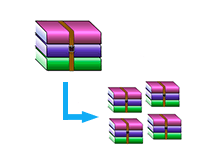
.İndir

WinRAR
Popüler Dosya Sıkıştırma Programı
İndir

WinRAR
Mac İçin Dosya Sıkıştırma Programı
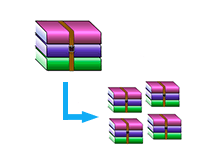
Bu özelliği kullanarak sıkıştırılmış dosyalarınızı istediğiniz boyutta ve sonsuz adette dosya olarak yaratabiliyorsunuz. Dilerseniz hemen başlayalım
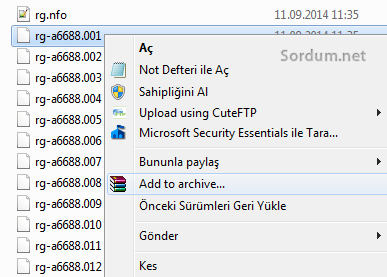
:1. Öncelikle yapmamız gereken bölünecek dosya veya klasöre sağ tıklayarak “Arşive ekle...”seçeneğini açmak
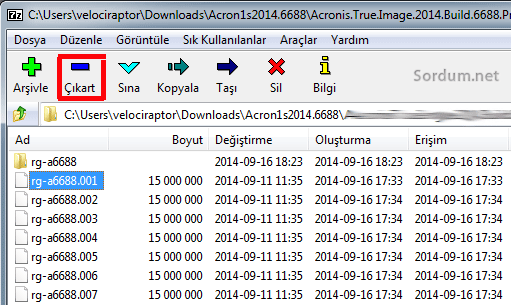
.2. Daha sonra açılan pencerede arşiv biçimimizi ve sıkıştırma yöntemimizi seçtikten sonra “Ciltlere böl, boyut” kısmında yer alan miktara bir rakam girmek ve hemen yanındaki alandan KB(kilobyte), MB(megabyte) veya GB(gigabyte) seçeneğini seçmek.Seçimimizi yaptıktan sonra “OK” tuşuna basarak sıkıştırma işlemini hemen başlatıyoruz.
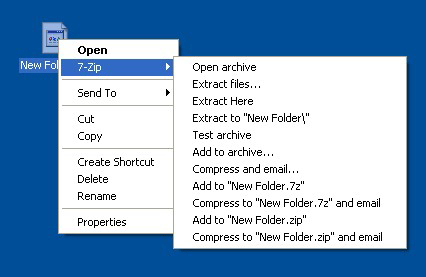
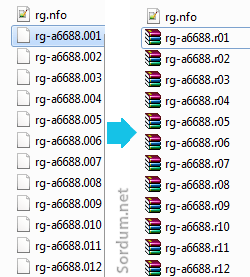
3. Sıkıştırılacak dosyaları hazırladığınız yerde görebileceğiniz gibi dosyanızın boyutuna ve bölme boyutunuza göre çeşitli adetlerde dosyalar ortaya çıkacaktır.
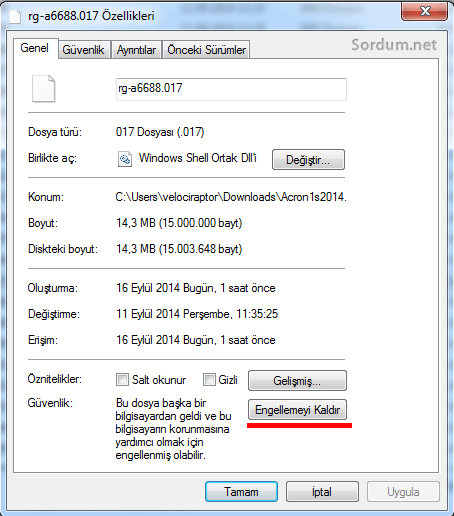
4. Eğer elinizde bölünmüş ve sıkıştırılmış dosyalar bulunuyorsa bunları tek parça haline getirmek de oldukça basit. Bölünmüş dosyalardan herhangi birine sağ tıkladıktan sonra “Klasöre çıkart” veya diğer çıkartma seçeneklerinden birini kullanarak WinRAR’ın dosyaları otomatik olarak çıkardığını göreceksiniz.Dikkat etmeniz gereken nokta, bölünmüş dosyalarınızı yarattıktan sonra dosyalarda herhangi bir isim değişikliğine gitmemeniz. Aksi durumda WinRAR hangi dosyaların birbirini takip ettiğini belirlemekte sorunlar yaşayacaktır.